1、首先在word文档界面点击上面的“插入”,如图所示。
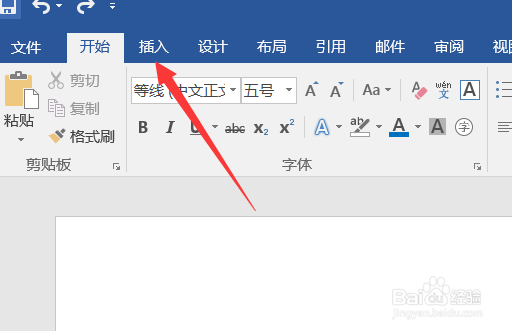
2、选择插入“图表”,如图所示。
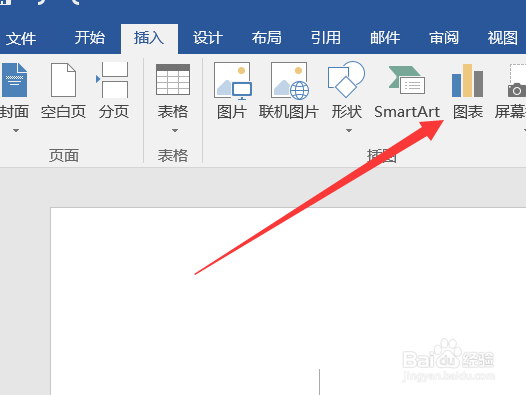
3、在左边选择“饼图”,点击确定即可插入,如图所示。

4、然后点击左上角的“快速布局”,如图所示。
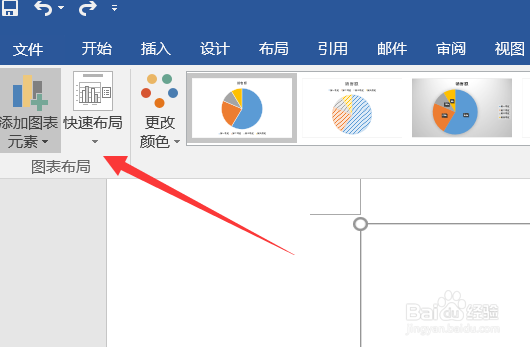
5、选择一种有百分比的布局,如图所示。
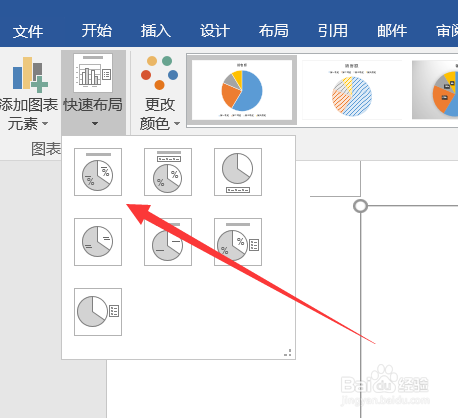
6、复制我们表格内容,如图所示。

7、右键饼图的表格,如图所示。

8、选择“匹配目标格式”,如图所示。
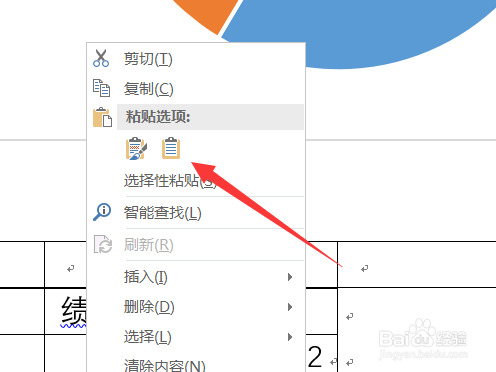
9、即可看到饼状图插入且附带显示百分比,如图所示。
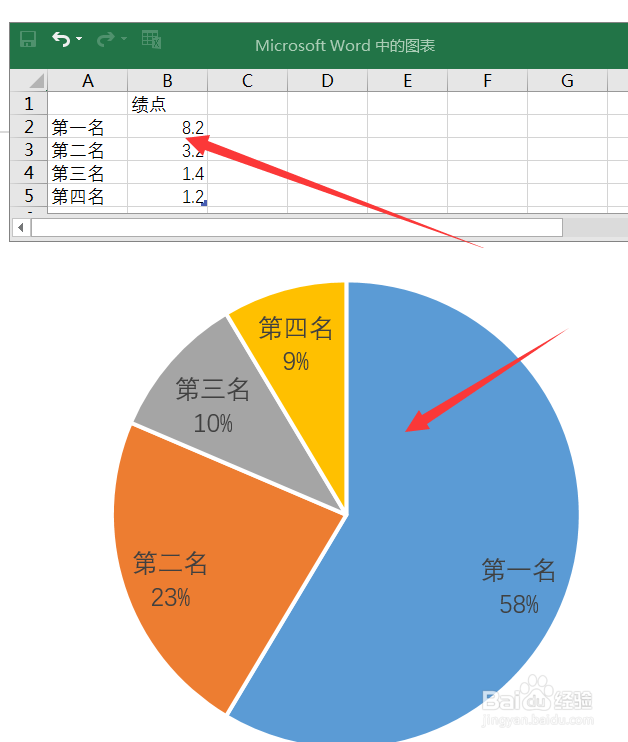
10、总结:1.点击上面的“插入”2.选择插入“图表”3.在左边选择“饼图”4.点击左上角的“快速布局”5.选择一罩脾青槊种有百分比的布局6.复制我们表格内容7.右键饼图的表格8.选择“匹配目标格式”9.饼状图插入且附带显示百分比
